Ääni- tai videotiedostojen muokkaaminen ei ole koskaan helppoa. Näitä muokkaustehtäviä varten rakennetut sovellukset vie aikaa oppimiseen, ja usein sinun on oltava varovainen valita sovelluksia, jotka eivät heikennä alkuperäisen tiedostosi laatua. Jos joudut jakamaan äänitiedoston, löydät paljon ilmaista, ja yksinkertaiset sovellukset ovat työn mukaisia. Jos haluat yhdistää useita äänitiedostoja yhdeksi, samat sovellukset eivät ehkä ole työssä. Audacity voi tehdä molemmat.
Yhdistä useita äänitiedostoja
Avaa Audacity ja vedä ja pudota äänitiedostotsovellukseen. Useita tiedostoja lisätään yksi päällekkäin ja visuaalisesti, voit kertoa eri kappaleiden välillä. Kappaleita voidaan toistaa yksi kerrallaan tai molemmat samanaikaisesti.

Yhdistä tiedostot kaksoisnapsauttamalla yhtä äänitiedostoaValitse se Ctrl + C-pikavalinnalla. Napsauta toisen äänitiedoston tai jonkin keskellä olevan äänitiedoston lopussa ja napauta Ctrl + V-pikanäppäintä liittääksesi sen. Tiedostot on yhdistetty. Voit nyt poistaa toisen tiedoston ja viedä yhdistetyn tiedostosi valikkopalkin Tiedosto-kohdan Vie-vaihtoehdolla.
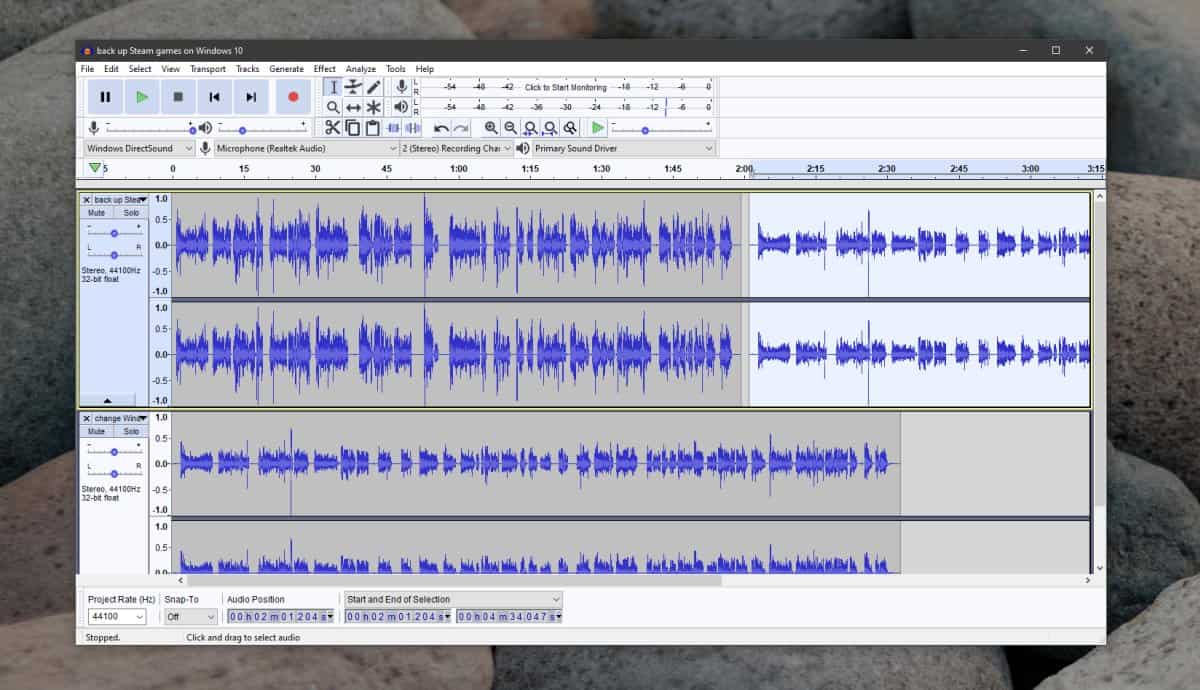
Jos haluat muokata tiedostoa, voit tehdä senennen kuin viet sen tai voit muokata vietämääsi tiedostoa. Molemmissa tapauksissa tulos on sama, tosin riippuen siitä, kuinka mukava olet Audacityssä, saatat huomata, että yhden sulautetun tiedoston muokkaaminen on helpompaa.
Yhdistämisen ei tarvitse olla lineaarista, ts., sinun ei tarvitse lisätä yhtä tiedostoa toisen loppuun tai alkuun. Voit lisätä tiedoston toisen keskelle. Ainoa mitä sinun on tehtävä, on napsauttaa kohtaa, johon haluat lisätä tiedoston.
rajoitukset
Useiden äänitiedostojen yhdistäminen tulee muutamallaasioita, jotka sinun on harkittava. Ensimmäinen asia, joka sinun on harkittava, on tiedostomuoto. Koska käytämme Audacityä, se tukee AIFF, AU, FLAC, MP2, MP3, OGG, Vorbis ja WAV. Se tukee M4A: ta (AAC) ja MOV: ta macOS: ssä. Voit lisätä M4A-tuen Windows 10: ään asentamalla ffmpeg-kirjastot. Varmista, että sovellus tukee yhdistämiäsi mediatiedostoja.
Toiseksi, jos tiedostot tehtiin erilaisinatallennusympäristöjen yhdistäminen ei tee äänestä tasaista. Voit hallita ääntä yhtenä tai osina. Se on sinun tehtäväsi, mutta et voi odottaa, että koko ääni kuulostaa samalta, ellei se ole nauhoitettu täsmälleen samassa ympäristössä tai yhdessä asetuksessa.













Kommentit